【注意喚起】「ウイルスを検出しました!」 画面右下の不正広告を消す方法!
こんにちは! イマジネットPCサポートの橋崎です。
今回、お問い合わせ頂いたのはパソコンを起動すると何やらよくわからない表示等が出現してパソコンの動作がスゴク遅いと言う事です。
この時点でおよその検討はつきますね!
slimware DRIVERUPDATEが出現
確かにお客様がおっしゃる通り起動に時間がかかります。
起動してしばらく放置すると早速「slimware DRIVERUPDATE」が表示されました。
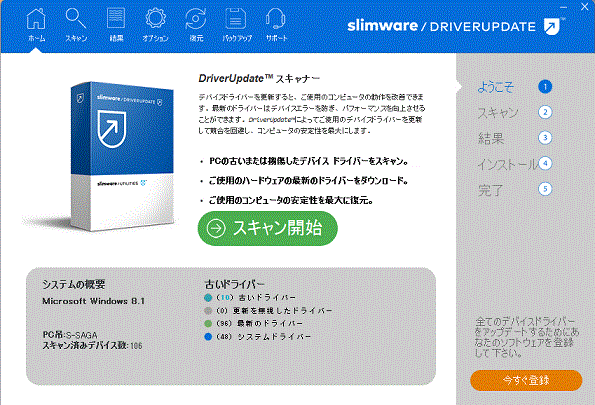
この「slimware DRIVERUPDATE」は迷惑アプリとして有名です。このアプリをインストールすると上の画像のように勝手に表示され、スキャンを開始すると「ドライバーの不具合」等と不安を煽り、不具合を解消するためにクレジットカード等の個人情報を入力させて盗み取ります。
インストール自体も気を付けなくてはいけませんが、うっかりインストールしてもスキャンを開始したり、クレジットカード等の個人情報は絶対に入力しないようにしましょう。
PC HelpSoft Driver Updaterも出現
「slimware DRIVERUPDATE」を閉じると次に「PC HelpSoft Driver Updater」も表示されました。
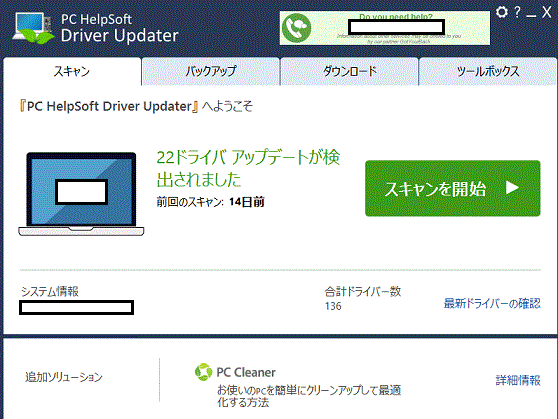
この「PC HelpSoft Driver Updater」も上で説明した。「slimware DRIVERUPDATE」と同じ迷惑アプリです。
インストールしていても負荷になるだけなので削除します。
「slimware DRIVERUPDATE」も「PC HelpSoft Driver Updater」も基本的にはコントロールパネルからプログラムのアンインストールで処理できますから両方削除しました。
まれに削除に失敗する事があるようですが、当店ではいまのところそのような経験はありません。
画面右下にもなにやら表示が・・・
迷惑アプリの削除中に向かって右下にこのような表示が現れました。
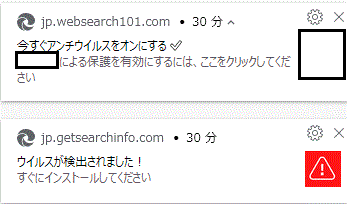
これは不正広告なので上のアプリのようなコントロールパネルからの処理では対応できません。
不正広告を消す方法
不正広告はブラウザのキャッシュ内にあるので、このキャッシュを削除する事で解決する可能性があります。
この作業は基本的にいつも使用しているブラウザから行う様にします。
今回、お客様にお尋ねするとEdgeを使用していて、それ以外は使用していないと言う事です。ちなみにブラウザはもうひとつGoogle chromeがインストールされていました。
キャッシュとは
インターネットを閲覧するために使用しているブラウザにはキャッシュを保存する機能があります。
ブラウザはサイトを開いた時にサイトのページデータを一時的にブラウザへ保管します。(ページのコピーを保存する表現の方がわかりやすいですかね!)
このデータの事をキャッシュと言います。
例えば当店のサイトを見るとキャッシュが保存されます。そして再度、当店のサイトを見るとサイトの表示速度が速くなります。これは前回、当店のサイトを閲覧した時にページデータ(キャッシュ)を保存しているからです。
表示時間を短くする事でサイトの閲覧を快適にする事が目的です。
Microsoft Edgeのキャッシュクリア
Edgeを起動させて「・・・」から「設定」を選択します。
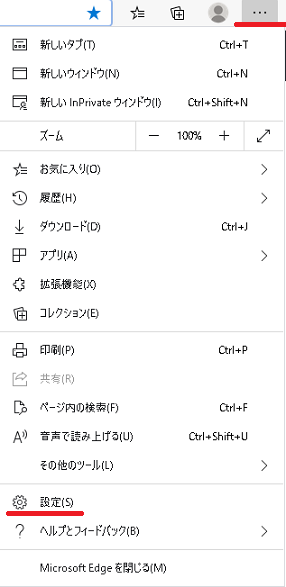
設定から「プライバシー、検索、サービス」を選択してから閲覧データをクリアから「クリアするデータの選択」を選択します。
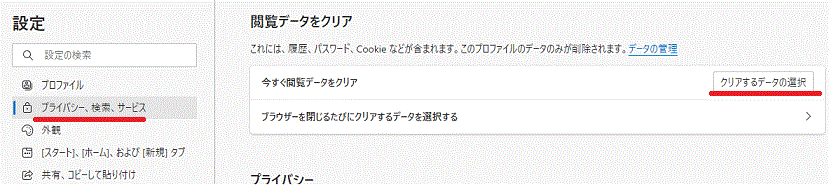
次にクリアする履歴を選択しますが、その前に時間の範囲をプルダウンから選択します。これはいつ侵入されたかわかりませんから「すべての期間」をプルダウンから選択します。
履歴は以下の4つにチェックが入っている事を確認します。
- 閲覧の履歴
- ダウンロードの履歴
- Cookieおよびその他のサイトデータ
- キャッシュされた画像とファイル
ご注意
パソコンによって初期値でチェックが入っている項目が違う場合があります。
ほとんどのパソコンは初期値で上の4項目にチェックが入っているのですが、パソコンによってはこの4つ以外にもチェックが入っている事があるのでご注意下さい。(今回はパスワードにチェックが入っていました。)
今回の作業ではパスワードの履歴削除は関係がありませんので上の4項目以外にチェックが入っている場合は外しておきましょう。
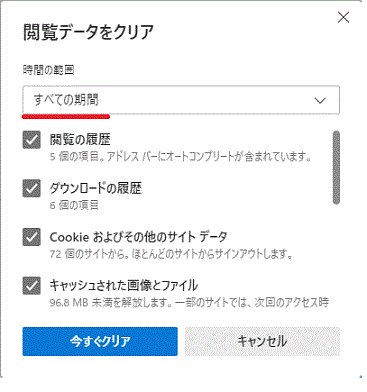
「今すぐクリア」を選択して作業完了です。
パソコンによって少々時間がかかる場合があります。
Google chromeのキャッシュクリア
chromeを起動して右上の縦の点々を選択して「設定」を選択します。
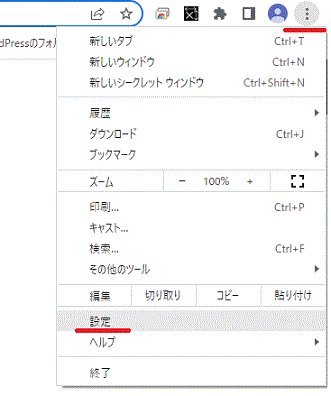
設定から「プライバシーとセキュリティ」を選択して「閲覧履歴データの削除」を選択します。
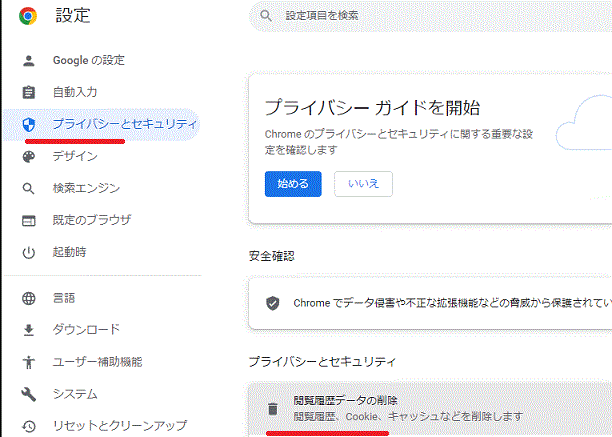
閲覧履歴データの削除から「基本設定」こちらも期間は「全期間」を選択します。
チェックを入れる項目は以下です。
- 閲覧履歴
- Cookieとその他のサイトデータ
- キャッシュされた画像とファイル
初期値でチェックが入っています。
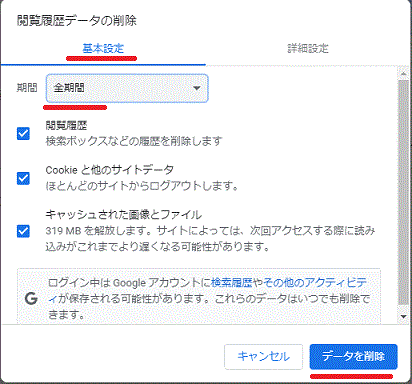
「データの削除」を選択して作業完了です。
あとがき
今回の作業では不正広告の表示はEdgeのキャッシュクリアで削除されていましたが、Google chromeのキャッシュクリア方法も掲載しておきました。その他ブラウザについてはお調べ下さい。
いつも使用しているブラウザでキャッシュクリアしても表示が消えない場合はインストールしている全てのブラウザでキャッシュクリアをしましょう。
当店でも今回のようなお問い合わせをよく頂きますが、やはり今回のように複数の迷惑アプリがインストールされている場合が本当に多く、パソコンの初期化をお勧めする事もあります。
気を付けて下さいと言っても手口も巧妙なので限界もありますし、本当に悩ましい限りです。
それでは!
ご注意
記事内容についてのご質問の受付は時間が取れませんので行っておりません。
ご自身が使用しているパソコンの状態・環境により、同じような症状であっても同じとは限りません。したがって記事に書かれている内容を行う事で必ずトラブルが解消されるとは限りません。またこの記事を参考に作業される場合は自己責任でお願いします。作業された場合での損害や障害が発生しても当店は一切責任は負いませんのでご了承下さい。
この記事の内容は投稿日時点での内容です。時期によっては仕様などの変更により、この記事のとおりではない場合もございます。

大阪府八尾市を拠点に大阪府・奈良県・京都府南部を中心にパソコン出張サポートを20年近く自営で行っています。パソコン・周辺機器のトラブルやご相談はお気軽にお問い合わせください。
詳しくはこちらから

